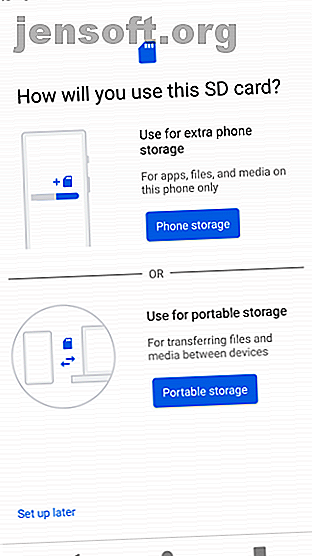
Come spostare le app su una scheda SD sul tuo Android
Annuncio pubblicitario
Si tenta di installare una nuova app e viene visualizzato l'avviso Spazio insufficiente. Tutti quei giochi, foto e video 4K hanno finalmente preso il loro pedaggio.
Se il tuo telefono ha uno slot per memory card, la soluzione è semplice. Una scheda microSD è un modo economico per espandere la memoria del telefono e puoi spostare le app su una scheda SD per liberare spazio anziché rimuovere app sul tuo dispositivo Android.
Il modo in cui lo fai dipende dalla versione di Android che stai utilizzando. Daremo un'occhiata a tutti in questa guida.
Utilizzo di una scheda SD su Android
Prima di iniziare, considera alcuni punti.
Le schede di memoria sono più lente della memoria interna, quindi potresti notare prestazioni leggermente peggiori per le app che richiedono più risorse. Quando scegli una scheda, scegli quella più veloce e più grande che il tuo telefono può supportare: controlla le specifiche del tuo telefono per vedere quali schede sono compatibili con Come scegliere e acquistare la migliore scheda SD per le tue esigenze Come scegliere e acquistare la migliore scheda SD per Le tue esigenze Che tipo di scheda SD è adatta a te? Dopotutto, non tutti sono uguali. Ecco le specifiche minime che dovresti puntare a seconda di qualsiasi attività o necessità. Leggi di più . (Assicurati di sapere come individuare una scheda microSD falsa per evitare di essere truffati.)
Non è possibile spostare le app preinstallate senza il rooting e anche alcune app di terze parti potrebbero non supportarle. Inoltre, nelle versioni precedenti di Android, potresti non essere in grado di utilizzare i widget associati alle app che hai spostato sulla scheda di memoria.
Tenendo presente tutto ciò, vediamo come spostare le app su una scheda SD.
Utilizzare una scheda SD come memoria interna
Android Marshmallow ha introdotto modifiche al modo in cui i telefoni possono gestire le schede di memoria e queste modifiche sono continuate nelle versioni successive di Android.
Ora puoi impostare le schede microSD in modo che funzionino come memoria interna. Invece di avere spazio di archiviazione interno ed esterno come spazi separati, Android visualizza la scheda come un'estensione della memoria incorporata.
I dati e le app possono scrivere in base alle esigenze e tutto avviene senza problemi. Di conseguenza, non devi preoccuparti di dove sono archiviate le tue app.
Devi prima configurarlo. La tua carta verrà cancellata durante il processo, quindi assicurati di aver eseguito il backup di tutti i dati di cui hai bisogno:
- Inserisci la carta nel telefono. Quando viene visualizzata la notifica Nuova scheda SD, tocca Configura .
- Successivamente, devi scegliere come utilizzare il telefono per la carta. Seleziona Archiviazione telefono su Android 9 o Usa come memoria interna su versioni precedenti. In alternativa, vai in Impostazioni> Archiviazione, tocca la scheda, tocca il pulsante menu e seleziona Impostazioni archiviazione . Tocca Formato come interno .
- Nella schermata successiva tocca Formatta scheda SD o Cancella e formatta . Questo cancellerà la tua carta.
- Su Android 9 ti viene offerta la possibilità di spostare i tuoi contenuti, comprese le app, sulla scheda. Ti mostra anche quanto spazio risparmierai. Premi Sposta contenuto per completare.



Questa funzione è denominata Adoptable Storage e richiede di conservare la carta nel telefono in modo permanente. La scheda è anche crittografata, quindi non è possibile inserirla in un altro dispositivo per copiare i dati.
Il grande svantaggio dello storage adottabile è che alcuni produttori scelgono di non offrirlo. Come Android differisce a seconda del produttore dell'hardware Come Android differisce a seconda del produttore dell'hardware Non tutti i dispositivi Android sono uguali. Guarda come il tuo si distingue dalla massa con la nostra guida completa. Maggiori informazioni sui loro dispositivi. Se non lo possiedi, dovrai continuare a spostare manualmente le app sulla scheda SD.
Come spostare le app su una scheda SD su Android 9.0 Pie
Se il tuo telefono non supporta l'archiviazione adottabile, è facile e veloce trasferire le app su una scheda SD su Android Pie manualmente. Ricorda solo che non puoi farlo per ogni app e per niente per le app preinstallate.
- Vai su Impostazioni> App e notifiche> Informazioni app .
- Trova l'app che desideri spostare nell'elenco e toccala.
- Seleziona Archiviazione . Se l'app supporta il trasferimento su una scheda, vedrai qui un pulsante con l'etichetta Modifica . Tocca questo.
- Selezionare la scheda SD nella finestra di dialogo Cambia memoria . Questo fa apparire una schermata di conferma. Tocca Sposta per iniziare.



Per riportare l'app nella memoria interna, ripetere i passaggi precedenti ma selezionare Memoria condivisa interna nel passaggio finale. Si dovrebbe sempre fare questo quando si desidera modificare o rimuovere la scheda di memoria.
Come spostare le app su una scheda SD su Android 8.0 Oreo
Il processo per spostare un'app sulla scheda SD su Android 8 è sostanzialmente lo stesso di Android 9:
- Vai su Impostazioni> App e notifiche> Informazioni app .
- Scorri verso il basso per trovare l'app che desideri spostare sulla scheda e toccarla.
- Seleziona Archiviazione . Se l'app supporta il trasferimento su una scheda, verrà visualizzata una sezione denominata Memoria utilizzata . Premi il pulsante contrassegnato Cambia .
- Seleziona la carta in cui vuoi spostare l'app, seguita da Sposta .
Come spostare le app su una scheda SD su Android 7.0 Nougat
Puoi spostare le app su una memory card su Android 7.0 Nougat tramite Impostazioni . Tuttavia, non puoi spostare tutte le app e, laddove non supportate, non vedrai il pulsante Cambia al passaggio 3.
- Vai su Impostazioni> App .
- Individua l'app che desideri spostare sulla tua scheda microSD e toccala.
- Vai su Archiviazione> Cambia e scegli la tua carta dalla finestra del prompt che si apre.
- Tocca Sposta per completare il processo.



A seconda delle dimensioni dell'app, potrebbero essere necessari alcuni minuti per il completamento (soprattutto nel caso di giochi di grandi dimensioni), quindi non toccare il telefono fino a quando non è terminato. Per spostare indietro l'app, ripetere i passaggi e selezionare Archiviazione condivisa interna al passaggio 3.
Come spostare le app su una scheda SD su Android 6.0 Marshmallow
Lo spostamento di app su una scheda microSD è lo stesso su Marshmallow come su Nougat.
- Vai su Impostazioni> App quindi tocca l'app selezionata.
- Tocca Archiviazione> Cambia, quindi scegli la scheda quando richiesto.
- Premi Sposta per completare il processo.
Come spostare le app su una scheda SD su Android 5.0 Lollipop
Lollipop ha un supporto meno robusto per le schede di memoria rispetto alle versioni successive di Android, ma puoi comunque spostare le app da Impostazioni .
Sei limitato a quali app puoi inserire nella tua memoria esterna; dipende dallo sviluppatore che supporta l'opzione. Inoltre, l'intera app non si sposta sulla scheda, solo una parte.
Puoi vedere quali app hai sulla tua scheda scorrendo sulla scheda a destra nella schermata App, etichettata Su scheda SD . Ciò semplifica l'identificazione di ciò che si potrebbe desiderare di tornare in futuro.
Per spostare le app:
- Vai su Impostazioni> App e tocca l'app che desideri spostare sulla scheda SD.
- Successivamente, nella sezione Archiviazione, tocca Sposta su scheda SD . Il pulsante verrà disattivato mentre l'app si sposta, quindi non interferire fino a quando non viene eseguita.
- Se non è presente l'opzione Sposta su scheda SD, l'app non può essere spostata.



Al termine, la sezione Archiviazione si aggiornerà per mostrare la quantità di app ora memorizzata sulla scheda (e quanto è ancora nella memoria interna). Il pulsante Sposta ora leggerà Sposta sul telefono o Sposta in Archiviazione dispositivo . Toccando questo ti consente di rimuovere l'app dalla scheda.
Come spostare le app su una scheda SD su Android 4.xe versioni precedenti
Il supporto per le schede microSD era estremamente limitato in tutte le versioni di Android 4.x (inclusi KitKat, Jelly Bean e Ice Cream Sandwich). Stock Android non supportava affatto la possibilità di spostare le app su una scheda esterna, poiché Google sembrava intenzionato a eliminare completamente le schede. Tuttavia, alcuni produttori hanno scelto di includere la funzionalità nelle proprie versioni del sistema operativo.
Se il tuo dispositivo meno recente lo supporta, il processo è semplice:
- Vai su Impostazioni> App .
- Quindi, individua e tocca l'app che desideri spostare sulla scheda.
- Seleziona Sposta su scheda SD . Se questo pulsante non è disponibile, non è possibile spostare l'app (o il telefono non lo supporta).



Nel caso improbabile che stai ancora utilizzando un dispositivo Android 2.x, questi passaggi sono all'incirca gli stessi che incontrerai. I widget della schermata Home non sono supportati in queste versioni precedenti: dovrai utilizzare un'app nella memoria interna se desideri utilizzare un widget.
Se non hai l'opzione sul tuo telefono, dovrai cercare in un'app di terze parti.
Come spostare le app su una scheda SD usando Link2SD
Se il tuo telefono non supporta lo spostamento di app sulla scheda SD o se desideri spostare un'app che non la supporta singolarmente, ci sono alcune app di terze parti che possono aiutarti. Apps2SD è un'opzione popolare, così come FolderMount. Entrambi richiedono un telefono Android con root La guida completa al rooting del tuo telefono o tablet Android La guida completa al rooting del tuo telefono o tablet Android Quindi, vuoi eseguire il root del tuo dispositivo Android? Ecco tutto ciò che devi sapere. Leggi di più .
Vedremo un'altra scelta, Link2SD, che ha funzionalità sia root che non root. Puoi usarlo per spostare le app sulla tua carta in blocco, per "forzare" le app che normalmente non lo consentono e per scaricare le cartelle di dati per app e giochi più grandi sul tuo spazio di archiviazione esterno.



Innanzitutto, avvia l'app e concedi le autorizzazioni di root se il tuo telefono è rootato. Quindi tocca l'app che desideri spostare e seleziona un'opzione:
- Collegamento alla scheda SD. Ciò richiede il root e sposta l'intera app e i suoi dati sulla tua carta.
- Passa alla scheda SD. Ciò non richiede il root e funziona solo se il telefono supporta lo spostamento di app su memoria esterna. Se hai root, puoi anche spostare forzatamente le app che non la supportano altrimenti.
- Collegamento alla scheda SD (dati e cache). Sposta i file di dati e richiede root.
Per spostare più di un'app alla volta, tocca il pulsante del menu nell'angolo in alto a destra e seleziona Selezione multipla . Ora tocca tutte le app che desideri spostare, premi nuovamente il pulsante menu e scegli Collega a scheda SD o Sposta su scheda SD . Queste sono le stesse opzioni descritte sopra.
Link2SD è gratuito, con un aggiornamento a pagamento. Funziona su Android 2.3 e versioni successive.
Scarica: Link2SD (gratuito) | Link2SD Plus ($ 2)
Il modo migliore per spostare le app su una scheda SD su Android
Il modo migliore per installare app sulla tua scheda SD dipende dalla versione di Android che stai utilizzando, se il produttore del tuo telefono ha implementato tutte le funzionalità e quale app desideri spostare.
In sintesi:
- Sui telefoni che supportano l'archiviazione adottabile, questa è la scelta migliore. Rimuove qualsiasi necessità di gestire manualmente la tua carta.
- Per i telefoni che supportano lo spostamento manuale delle app sulla scheda, questo metodo è il migliore e più pulito.
- Se il tuo telefono non supporta nulla di tutto ciò o se hai requisiti specifici, considera il rooting e l'utilizzo di Link2SD.
- Non trascurare gli svantaggi occasionali dell'utilizzo di una scheda SD su Android 6 Ragioni per cui potresti non voler utilizzare schede SD con telefoni Android 6 Ragioni per cui potresti non voler utilizzare schede SD con telefoni Android Potresti pensare che l'uso di una scheda SD su Android risolve tutti i tuoi problemi di archiviazione, ma dovresti conoscere questi gravi inconvenienti. Leggi di più .
Se le tue app occupano troppo spazio, un'altra buona soluzione è utilizzare invece la nuova gamma di app Android Go. Non solo sono più piccoli e occupano meno spazio, ma funzionano più velocemente anche su telefoni più vecchi o meno potenti.
E potresti anche considerare di cancellare la partizione della cache e cancellare i dati sul tuo dispositivo Android Come cancellare la partizione della cache e cancellare i dati su Android Come cancellare la partizione della cache e cancellare i dati su Android Puoi cancellare i dati e cancellare la cache su una base per app su Android, Ma cosa significa esattamente? E quando dovresti usarli? Maggiori informazioni per più spazio.
Ulteriori informazioni su: Suggerimenti Android, Archiviazione.

